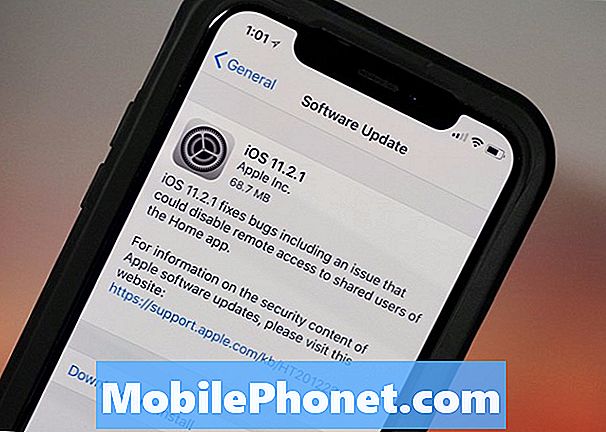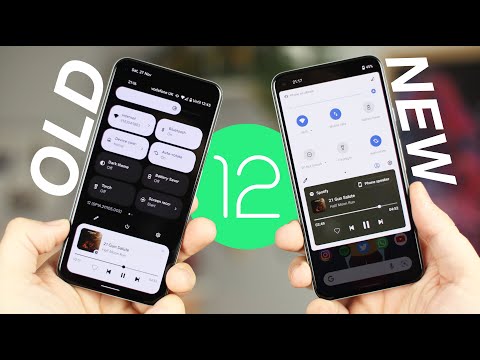
Sadržaj
- Uzroci problema s obavijestima na S10 nakon ažuriranja Androida 10
- Može li se riješiti ovaj problem?
- Rješenja za probleme s obavijestima S10 nakon ažuriranja Androida 10
- Predložena čitanja
- Zatražite pomoć od nas
Jedan od uobičajenih problema na mnogim Android uređajima nakon instalacije najnovijeg Androida odnosi se na obavijesti. U ovom postu za rješavanje problema pokazat ćemo vam rješenja koja možete učiniti ako imate problema s obavijestima na svojem Galaxyju S10 nakon ažuriranja Androida 10.
Uzroci problema s obavijestima na S10 nakon ažuriranja Androida 10
Postoji nekoliko stvari koje mogu uzrokovati probleme s obavijestima S10. Neki od najčešćih uzroka za koje znamo su:
- Nepravilne postavke upravljanja napajanjem baterije
- Pogrešne postavke obavijesti
- Oštećena predmemorija sustava
- Bug u aplikaciji
- Nepoznata programska greška
- Loša aplikacija treće strane
- Pogreška kodiranja
Može li se riješiti ovaj problem?
Da. Većinu problema s obavijestima uzrokuju programske ili programske pogreške, pa bi bilo koji od prijedloga u ovom vodiču trebao raditi.
Rješenja za probleme s obavijestima S10 nakon ažuriranja Androida 10
To su rješenja koja morate poduzeti da biste riješili svoju vrstu problema.
Obavezno postavite obavijesti za aplikacije
Postavke obavijesti za svaku aplikaciju možete prilagoditi ručno, tako da je prvi korak rješavanja problema koji želite učiniti provjeriti kako je konfigurirana aplikacija s kojom imate problem. Prema zadanim postavkama aplikacije su postavljene tako da prikazuju obavijesti, ali moguće je da je problematična trenutno možda postavljena da se ne prikazuje.
Da biste ponovno pregledali postavke obavijesti svake aplikacije:
- Otvorite aplikaciju Postavke.
- Dodirnite Aplikacije.
- Odaberite aplikaciju.
- Dodirnite Obavijesti. Ako stoji "Blokirano", to je razlog zašto imate problem s obavijestima.
- Da biste omogućili prikaz obavijesti, samo pomaknite klizač za Prikaži obavijesti udesno.
Obavezno postavite način Ne ometaj na OFF
Ne ometaj (DND) korisna je značajka u određenim situacijama, primjerice kada pazite da ne primate upozorenja tijekom noći, ali to može stvoriti zabunu za nove korisnike. Kad je DND omogućen, imate tri mogućnosti koliko dugo ostaje tako: Dok ga ne isključim, 1 sat i pitaj svaki put.
Neki novi korisnici Galaxyja mogu odsutno odabrati prvog, što znači da su sve vaše obavijesti blokirane, osim ako nije isključeno. Svakako ručno isključite DND i provjerite hoće li to riješiti vaše probleme s obavijestima.
Provjerite svoj popis aplikacija za spavanje
Povremeno vam uređaj može predložiti da uspavate neku aplikaciju jer ona radi u pozadini. Ako slijedite preporuku, aplikacija će prestati raditi, ali i u suspendiranom stanju. Neće vam moći slati obavijesti dok je u stanju mirovanja.
Pokušajte provjeriti svoj popis uspavanih aplikacija da biste vidjeli je li tamo aplikacija s kojom imate problema s obavijestima.
Ovo su koraci za provjeru aplikacija za spavanje:
- Otvorite aplikaciju Postavke.
- Dodirnite Njega uređaja.
- Dodirnite Baterija.
- Dodirnite Upravljanje napajanjem aplikacije.
- Odaberite Aplikacije za spavanje.
Kad imate popis, pređite preko njega i provjerite ima li aplikacije s kojom imate problema. Ako želite ukloniti aplikaciju ili aplikacije s ovog popisa, samo dodirnite ikonu Delete u gornjem desnom kutu.
Nema dovoljno podataka? Ušteda podataka možda je krivac?
Ako i dalje imate problema s obavijestima na vašem Samsung Galaxy S10 nakon ažuriranja Androida 10, sljedeća logična stvar koju treba provjeriti je ušteda podataka. Učinite to posebno ako se za svoje internetske potrebe oslanjate uglavnom na mobilne podatke. Ova značajka djeluje tako da minimizira upotrebu podataka na vašem uređaju sprječavajući da aplikacije koriste podatke u pozadini.
Da biste provjerili jeste li prije omogućili Uštedu podataka:
- Otvorite aplikaciju Postavke.
- Dodirnite Veze.
- Dodirnite Upotreba podataka.
- Dodirnite Ušteda podataka.
- Isključite Uštedu podataka.
Isključite optimizaciju baterije
Još jedan mogući uzrok vašeg problema s obavijestima trenutno može biti optimizacija baterije. Vaš Samsung Galaxy S10 ima pristojno upravljanje napajanjem koje također uključuje optimizaciju baterije.
Ovo je značajka koja filtrira aplikacije za koje se čini da redovito troše energiju ispred drugih. Tada će sustav preporučiti želite li tu aplikaciju optimizirati za bateriju radi uštede energije. Budući da će aplikacije optimizirane za bateriju biti ograničene, neće vam moći slati obavijesti.
Da biste isključili optimizaciju baterije:
- Otvorite aplikaciju Postavke.
- Dodirnite Aplikacije.
- Dodirnite gumb izbornika s tri točke.
- Dodirnite Posebni pristup.
- Dodirnite Optimizirajte potrošnju baterije.
- Ako na padajućem izborniku na vrhu zaslona ne piše "Sve", dodirnite Aplikacije nisu optimizirane.
Možete prebaciti optimizaciju baterije za svaku aplikaciju koju želite. Obavezno isključite ovu značajku u aplikaciji o kojoj trenutno ne primate obavijesti. Ne zaboravite da su aplikacije optimizirane za bateriju djelomično onemogućene i ne mogu privući obavijesti umjesto vas.
Isključite prilagodljivu bateriju
Samsung je predstavio značajku prilagodljive baterije još u doba Androida 9. To je učinkovita, ali manje poznata značajka koja aplikacije može uspavati ili odmah onemogućiti, ovisno o situaciji. Ako mislite da prilagodljiva baterija ne radi ispravno tako što ne postavljate prioritete svojim aplikacijama, možete je ručno provjeriti i onemogućiti.
Da biste isključili prilagodljivu bateriju na Galaxyju S10 s Androidom 10:
- Otvorite aplikaciju Postavke.
- Pomaknite se prema dolje i dotaknite Njega uređaja.
- Dodirnite Baterija.
- Dodirnite Upravljanje napajanjem aplikacije.
- Isključite prilagodljivu bateriju.
Osvježite sustav prisilnim ponovnim pokretanjem
Svi Samsung uređaji s problemima s napajanjem mogu imati koristi od ponovnog pokretanja. Neke manje greške se razvijaju ako uređaj dulje vrijeme radi. Preporučuje se da telefon barem jednom svakih nekoliko dana ponovo pokrenete.
Ponovno pokretanje Galaxy S10 je jednostavno. Evo što trebate učiniti: istodobno pritisnite i držite tipku za stišavanje i tipku za uključivanje / isključivanje 10 sekundi ili dok se zaslon uređaja ne uključi.
Ako to ništa neće promijeniti, možete isprobati ove korake:
- Prvo pritisnite i držite tipku za stišavanje i ne puštajte je.
- Dok ga držite pritisnuto, pritisnite i držite tipku za uključivanje / isključivanje.
- Držite obje tipke pritisnutima 10 sekundi ili više.
Redovito ponovno pokretanje uređaja barem jednom tjedno može biti korisno. Ako ste skloni zaboraviti stvari, predlažemo da konfigurirate telefon za samostalno ponovno pokretanje. Možete mu odrediti da izvrši ovaj zadatak na sljedeći način:
- Otvorite aplikaciju Postavke.
- Dodirnite Njega uređaja.
- Dodirnite 3 točke na vrhu.
- Odaberite Automatsko ponovno pokretanje.
Očisti particiju međusprmenika
Ako ste imali problema s obavijestima prije instaliranja ažuriranja za Android 10, možda imate mogućih problema s predmemorijom sustava Galaxy S10. Da biste provjerili, pokušajte očistiti particiju predmemorije na kojoj je pohranjena ta predmemorija.
Evo kako to učiniti:
- Isključite uređaj.
- Pritisnite i držite tipku za pojačavanje i Bixby tipku, a zatim pritisnite i držite tipku za uključivanje.
- Kada se prikaže zeleni logotip Androida, otpustite sve tipke (‘Instaliranje ažuriranja sustava’ prikazivat će se otprilike 30 - 60 sekundi prije prikazivanja opcija izbornika za oporavak Android sustava).
- Pritisnite nekoliko puta tipku za smanjivanje glasnoće da biste istaknuli "brisanje particije predmemorije".
- Pritisnite gumb napajanja za odabir.
- Pritisnite tipku za smanjivanje glasnoće dok se ne označi "yes" i pritisnite gumb za uključivanje / isključivanje.
- Kad je particija predmemorije brisanja gotova, istaknuto je "Ponovo pokrenite sustav sada".
- Pritisnite tipku za uključivanje / isključivanje da biste ponovno pokrenuli uređaj.
Resetirajte sve postavke
Neke aplikacije i usluge zahtijevaju druge zadane sistemske aplikacije i usluge da bi radile. Ponekad ove zadane aplikacije mogu isključiti druge aplikacije ili nakon nekih promjena sustava, na primjer nakon ažuriranja.
Da biste osigurali da su sve zadane aplikacije ponovno omogućene, možete učiniti sljedeće:
- Otvorite aplikaciju Postavke.
- Dodirnite Aplikacije.
- Dodirnite Više postavki u gornjem desnom dijelu (ikona s tri točke).
- Odaberite Poništi postavke aplikacije.
- Ponovo pokrenite S10 i provjerite ima li problema.
Ažurirajte aplikacije, ponovo pokrenite na siguran način i promatrajte
Ako i dalje budete imali problema s obavijestima na telefonu S10 nakon ažuriranja Androida 10, sljedeći dobar korak rješavanja problema koji možete učiniti je provjeriti uzrokuje li problem neka od aplikacija.
Dvije su stvari koje morate učiniti u ovoj fazi. Prvo je osigurati da su sve aplikacije u potpunosti ažurirane, a drugo je provjeriti postoje li promjene kada pokrenite S10 u siguran način.
Obavezno ažurirajte sve aplikacije
Prvo želite biti sigurni da su sve vaše aplikacije u potpunosti ažurirane. To možete učiniti odlaskom u svoju aplikaciju Trgovina Play.
Da biste provjerili ima li ažuriranja aplikacije Trgovina Play na vašem Galaxy NoteS10:
- Otvorite aplikaciju Trgovina Play.
- Dodirnite ikonu Više postavki u gornjem lijevom kutu (tri vodoravne crte).
- Dodirnite Moje aplikacije i igre.
- Dodirnite Ažuriraj ili Ažuriraj sve.
Ako ste na mobilnoj podatkovnoj vezi, predlažemo da ažurirate putem WiFi-ja samo da biste izbjegli dodatne troškove. Evo kako:
- Otvorite aplikaciju Trgovina Play.
- Dodirnite ikonu Više postavki u gornjem lijevom kutu (tri vodoravne crte).
- Dodirnite Postavke.
- Dodirnite Postavke preuzimanja aplikacije.
- Odaberite Samo preko WiFi-a (odaberite Preko bilo koje mreže ako nemate WiFi).
- Dodirnite Gotovo.
Obavezno redovito ažurirajte svoje aplikacije tako što ćete omogućiti opciju automatskog ažuriranja.
- Dodirnite Automatsko ažuriranje aplikacija.
- Dodirnite Preko Wi-Fi (odaberite Preko bilo koje mreže ako nemate WiFi).
- Dodirnite Gotovo.
Ako imate aplikacije preuzete izvan Trgovine Play, možda ćete ih trebati ažurirati instaliranjem ažuriranog APK-a. Surađujte s programerom aplikacija da biste točno znali što treba učiniti.
Promatrajte uređaj u sigurnom načinu i provjerite ima li pokvarene aplikacije
Ako vaš Galaxy S10 i dalje ima problema s obavijestima nakon ažuriranja Androida 10, drugi mogući razlog koji želite provjeriti je prisutnost loše aplikacije treće strane. Nisu sve aplikacije izgrađene s jednakim vještinama i resursima, pa bi neke mogle iznenada početi djelovati ako ih programer nije pripremio za novu verziju Androida.
Ažuriranje s Androida 9 na 10 ne znači nužno da se sve aplikacije ažuriraju i transformiraju kako bi bile kompatibilne. Takva situacija može stvoriti probleme.
Da biste provjerili postoji li loša aplikacija treće strane na vašem uređaju, morate pokrenuti svoj S10 u sigurnom načinu rada. U ovom su načinu sve aplikacije trećih strana blokirane (sive) pa se ne mogu pokretati. Ako obavijesti rade normalno u sigurnom načinu, to znači da vam je pri ruci loša aplikacija.
Da biste se ponovo pokrenuli u siguran način, slijedite ove korake:
- Isključite uređaj.
- Pritisnite i držite tipku za uključivanje / isključivanje pored zaslona naziva modela.
- Kad se na zaslonu pojavi "SAMSUNG", otpustite tipku za uključivanje / isključivanje.
- Odmah nakon otpuštanja tipke za uključivanje i isključivanje pritisnite i držite tipku za stišavanje.
- Držite tipku za smanjivanje glasnoće dok uređaj ne završi ponovno pokretanje.
- Sigurni način rada prikazat će se u donjem lijevom kutu zaslona.
- Otpustite tipku za smanjivanje glasnoće kad vidite Sigurni način.
Ne zaboravite: siguran način blokira aplikacije trećih strana, ali neće vam reći koja je od njih stvarni uzrok. Ako mislite da u sustavu postoji neovlaštena aplikacija treće strane, morate je identificirati. Evo što točno trebate učiniti:
- Dizanje u siguran način.
- Provjerite ima li problema.
- Nakon što potvrdite da je kriva aplikacija treće strane, možete započeti deinstaliranje aplikacija pojedinačno. Predlažemo da započnete s najnovijim koje ste dodali.
- Nakon što deinstalirate aplikaciju, ponovo pokrenite telefon u uobičajeni način i provjerite ima li problema.
- Ako je vaš Galaxy S10 i dalje problematičan, ponovite korake 1-4.
Obrišite telefon da biste vratili softver na zadane vrijednosti
Do sada je jedini učinkoviti način rješavanja problema s ažuriranjem Androida 10 koji zasad znamo vraćanje na tvorničke postavke. Dakle, ako niti jedan od gore navedenih prijedloga nije pomogao, morate razmotriti ovo rješenje. Budući da su najvjerojatniji razlog problema s obavijestima softverske prirode, resetiranje na tvorničke postavke vrlo će vam vjerojatno pomoći.
Ovo su dvije metode za vraćanje uređaja S10 na tvorničke postavke.
Metoda 1: Kako resetirati uređaj Samsung Galaxy S10 putem izbornika Postavke
Ovo je najlakši način da obrišete svoj Galaxy S10. sve što trebate učiniti je otići u izbornik Settings i slijediti korake u nastavku. Ovu metodu preporučujemo ako nemate poteškoća s podešavanjem.
- Stvorite sigurnosnu kopiju svojih osobnih podataka i uklonite svoj Google račun.
- Otvorite aplikaciju Postavke.
- Pomaknite se do i dodirnite Općenito upravljanje.
- Dodirnite Resetiraj.
- Odaberite zadane postavke za tvorničke postavke.
- Pročitajte informacije, a zatim dodirnite Vrati na zadano za nastavak.
- Dodirnite Izbriši sve da biste potvrdili radnju.
Metoda 2: Kako resetirati hardver na Samsung Galaxy S10 pomoću hardverskih gumba
Ako je vaš slučaj da se telefon ne podiže ili se pokreće, ali izbornik Postavke nije dostupan, ova metoda može biti korisna. Prvo morate uređaj pokrenuti u način oporavka. Nakon što uspješno pristupite oporavku, tada započinjete pravi postupak glavnog resetiranja. Možda će vam trebati nekoliko pokušaja prije nego što pristupite oporavku, pa budite strpljivi i jednostavno pokušajte ponovno.
- Ako je moguće, napravite sigurnosnu kopiju svojih osobnih podataka prije vremena. Ako vas problem sprječava u tome, jednostavno preskočite ovaj korak.
- Također, želite biti sigurni da ste uklonili svoj Google račun. Ako vas problem sprječava u tome, jednostavno preskočite ovaj korak.
- Isključite uređaj. Ovo je važno. Ako ga ne možete isključiti, nikada se nećete moći pokrenuti u način oporavka. Ako ne možete redovito isključiti uređaj pomoću gumba za uključivanje, pričekajte dok se baterija telefona ne isprazni. Zatim napunite telefon 30 minuta prije pokretanja u način oporavka.
- Pritisnite i držite istovremeno tipku za pojačavanje i Bixby tipku.
- Dok još uvijek držite tipke za pojačavanje i Bixby, pritisnite i držite tipku za uključivanje.
- Sada će se pojaviti izbornik zaslona za oporavak. Kad to vidite, otpustite tipke.
- Upotrijebite tipku za stišavanje dok ne istaknete "Wipe data / factory reset".
- Pritisnite gumb za uključivanje / isključivanje da biste odabrali "Obriši podatke / vraćanje na tvorničke postavke."
- Upotrijebite tipku za smanjivanje glasnoće da biste označili Da.
- Pritisnite gumb napajanja da biste potvrdili vraćanje na tvorničke postavke.
Predložena čitanja
- Kako popraviti zaslon osjetljiv na dodir Note10 nakon ažuriranja Androida 10
- Galaxy Note10 automatski okreće ne radi nakon ažuriranja Androida 10
- Kako popraviti pad softverskog prekidača S10 nakon nadogradnje Androida 10
- Kako riješiti probleme sa Chromeom S10 nakon nadogradnje Androida 10
Zatražite pomoć od nas
Imate problema s telefonom? Slobodno nas kontaktirajte putem ovog obrasca. Pokušat ćemo pomoći. Također izrađujemo videozapise za one koji žele slijediti vizualne upute. Posjetite našu Youtube stranicu za rješavanje problema.